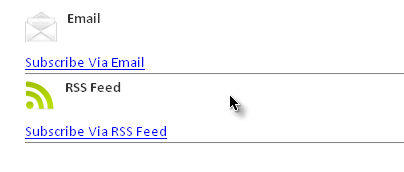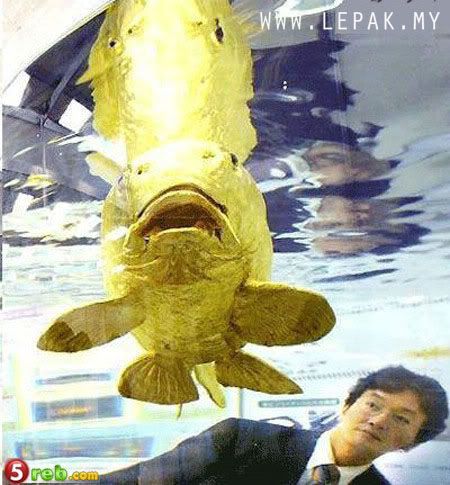Link tercantum Otomatis saat artikel di Copas
Sabtu, 31 Desember 2011
0
komentar
Pertama, masuk ke sini
Lalu klik Start Here. It's Free.
Atau klik gambar dibawah ini untuk langsung daftar gratis
Nah, masukkan email, situs web kalian dan password.
Jangan lupa untuk mencentang "I agree to the Usage and Privacy Agreements" lalu klik Next.
Agar tidak ribet klik Next lagi aja.. hehe
Oke, di step tiga kalian tinggal copy paste kode yang ada disitu dibawah kode
<head>Dan di step ke empat ini cek url kalian (klik "test")
Jika sudah berhasil maka akan keluar kalimat "Your script has been successfully installed!", namun jika belum coba di "re-test" lagi.
Langkah terakhir (step 5) langsung klik Finish aja. Atau boleh kalian atur dulu..
Done.. Maaf kalau terlalu ribet kata-kata saya, tapi jika kalian mau mencoba sebenarnya itu mudah. Selamat mencoba. Good Luck..
Baca Selengkapnya ....